Kung ikaw ay nasa TikTok na nagba-browse sa walang katapusang feed at nakatagpo ng isang video na labis mong nagustuhan at gustong ibahagi sa iyong mga tagasubaybay, mabilis mong magagawa ito sa pamamagitan ng paggamit ng tampok na repost ng TikTok na naka-embed bilang opsyon sa pagbabahagi. Isa ka mang tagalikha ng nilalaman o isang kaswal na user, ang pag-aaral kung paano i-repost o i-undo ang repost sa TikTok ay higit na magpapahusay sa iyong pakikipag-ugnayan sa pagtulong sa iyo na bumuo ng iyong komunidad.
Ipapaliwanag namin ang lahat ng posibleng paraan upang i-repost at i-undo ang mga repost sa TikTok. Gayunpaman, bago tayo magsimula sa artikulo, mahalagang maunawaan kung ano ang pag-repost sa TikTok at kung sino ang makakakita sa iyong mga repost. Magsimula tayo sa artikulo.
Ano ang Kahulugan ng Reposting sa TikTok
Nakahanap ka na ba ng video na kinagigiliwan mong panoorin at pinaniniwalaan mong maaaring interesante din ang iyong mga tagasubaybay? Dito mo magagamit ang tampok na repost ng TikTok (ipinaliwanag sa ibaba). Karaniwan, ang pag-repost ay nangangahulugan ng pagbabahagi ng video ng ibang tao sa iyong profile nang hindi kinakailangang i-download at muling i-upload ito nang walang mga katangian ng gumawa.
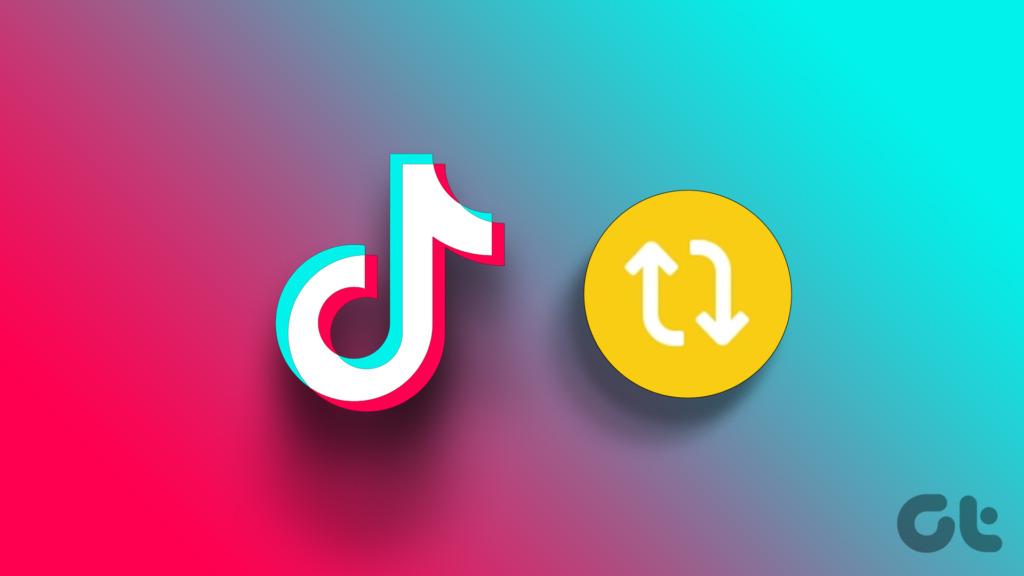
Hakbang 2: Mag-navigate sa video na gusto mong i-repost mula sa feed o sa iyong mga paborito.
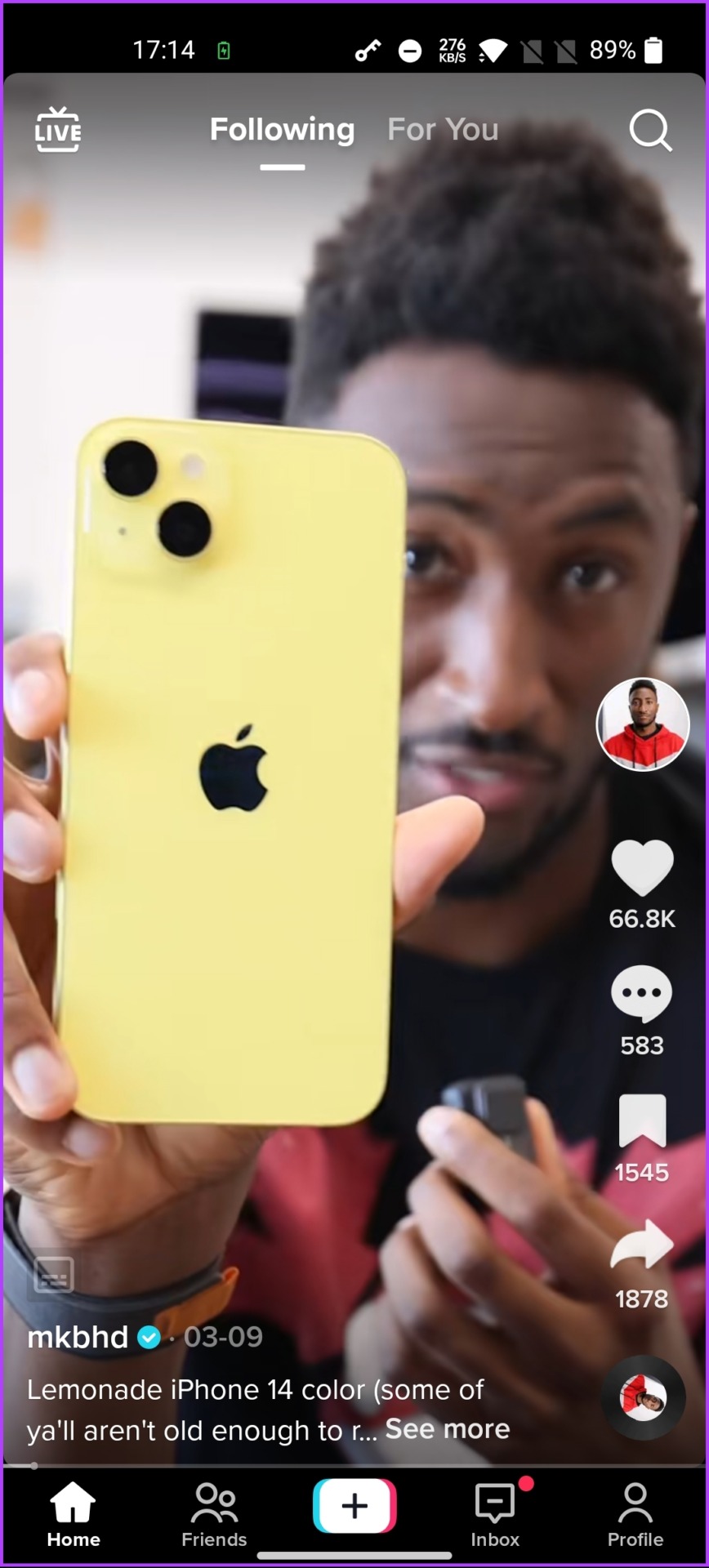
Hakbang 3: Sa sandaling magsimulang mag-play ang video, i-tap ang share (right-arrow) na button sa kanan.
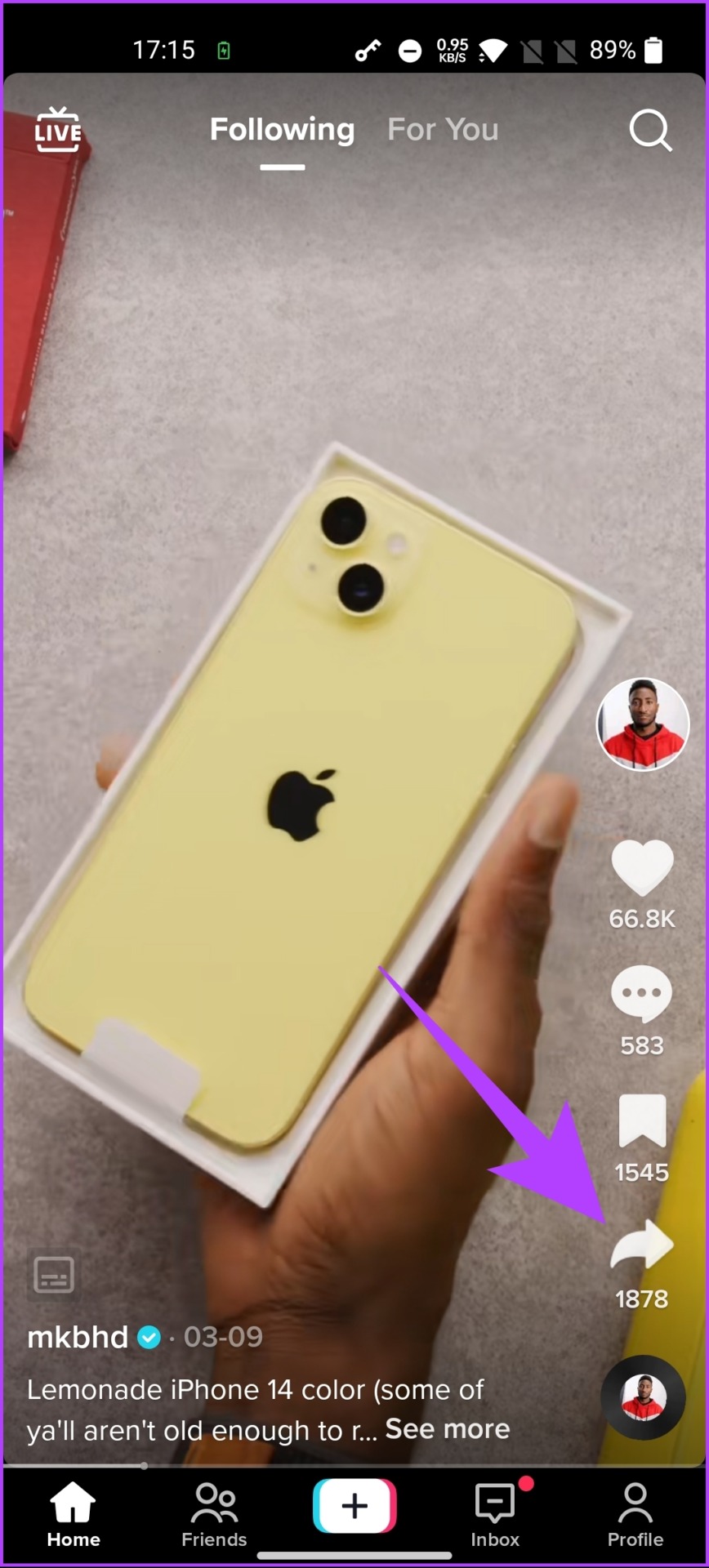
Hakbang 4: Mula sa ibabang sheet, piliin ang I-repost sa ilalim ng Ibahagi sa menu.
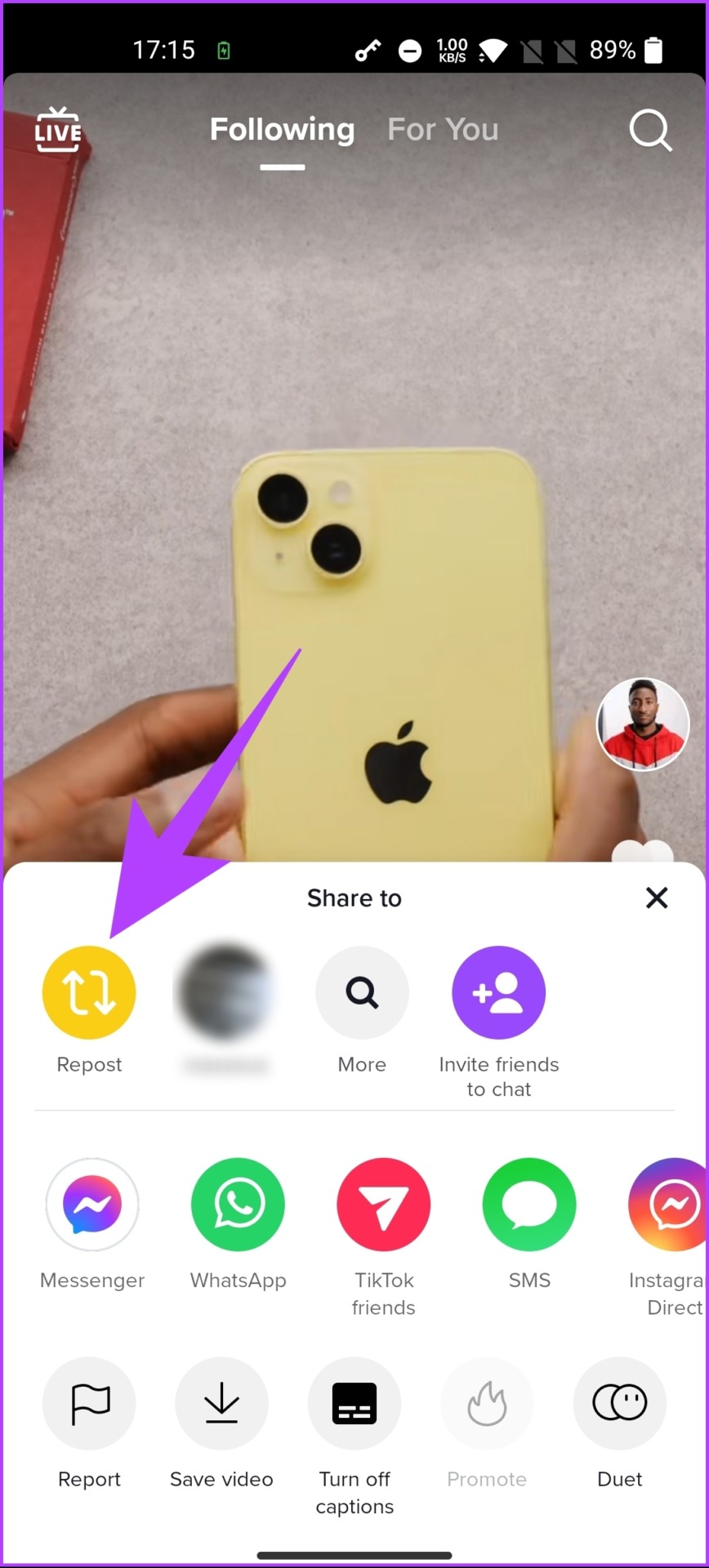
Tandaan: Hindi ka hinahayaan ng TikTok na panatilihin ang listahan ng mga video na na-repost mo. Gayunpaman, may mga solusyon na tatalakayin pa namin sa artikulong ito.
Makakakita ka ng laso na nagsasabing Nag-repost ka sa tabi ng iyong larawan sa profile sa ibaba. Maaari mong piliing magdagdag ng komento sa iyong repost, at iyon lang. Matagumpay mong nai-post ang isang video sa iyong TikTok account.
Paano I-undo ang Pag-repost sa TikTok
Kung nagbago ang iyong isip pagkatapos i-repost ang video sa TikTok o hindi sinasadyang i-repost ang isang bagay, madali mong maa-undo ang repost nito. Mayroong tatlong paraan depende sa senaryo kung saan maaari mong i-undo ang repost sa TikTok. Ipakita natin sa iyo ang lahat nang sunud-sunod.
Paraan 1: Mula sa Na-repost na Video
Kung nag-repost ka ng video at halos hindi nag-scroll pababa, maaari mong mabilis na i-unrepost ang video. Sundin ang mga hakbang sa ibaba.
Tandaan: Isinasaalang-alang namin na naaalala mo ang video na iyong na-repost.
Hakbang 1: Buksan ang TikTok at mag-scroll pabalik sa video na iyong na-repost.
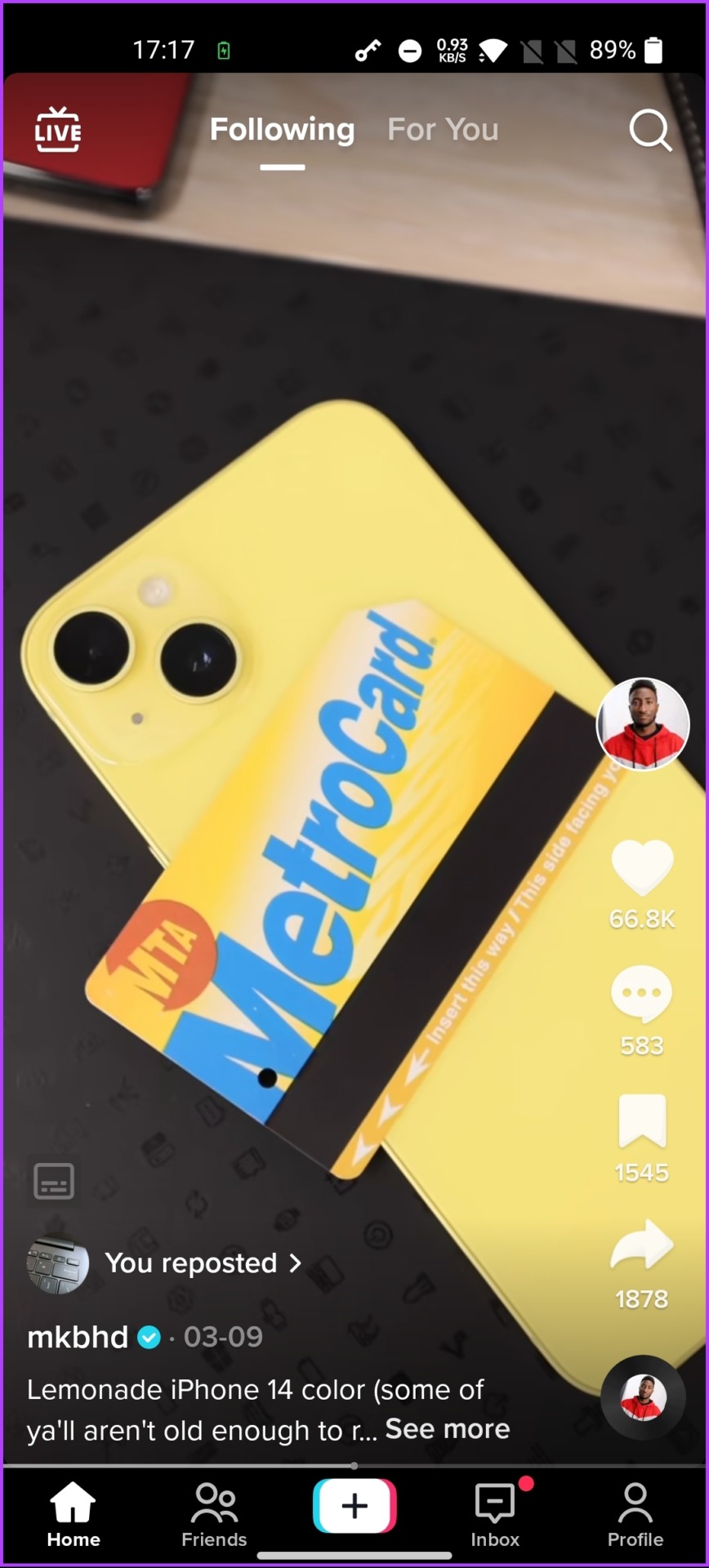
Hakbang 2: I-tap ang button na ibahagi sa kanang ibaba ng screen.
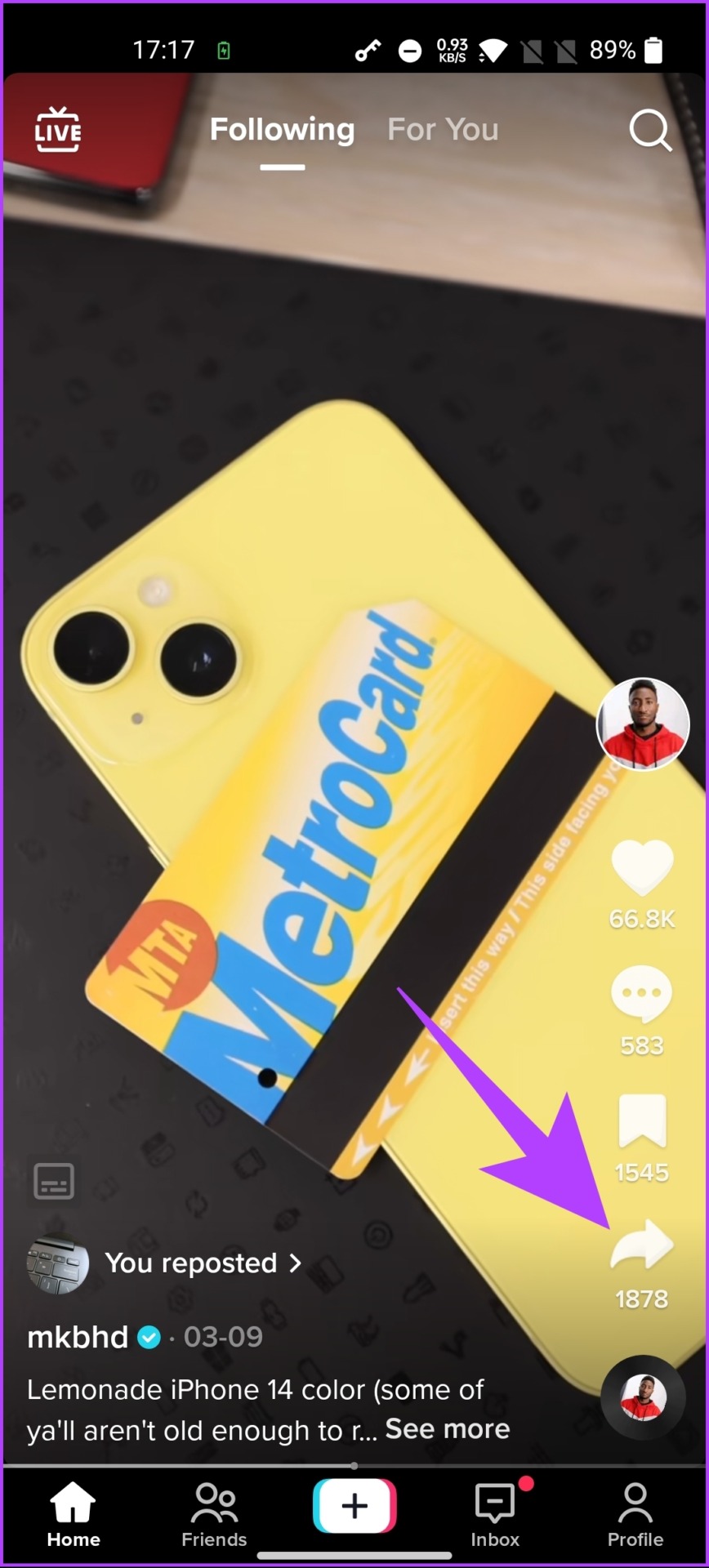
Hakbang 3: Mula sa ibabang sheet, i-tap ang Remove repost (dilaw) na button.
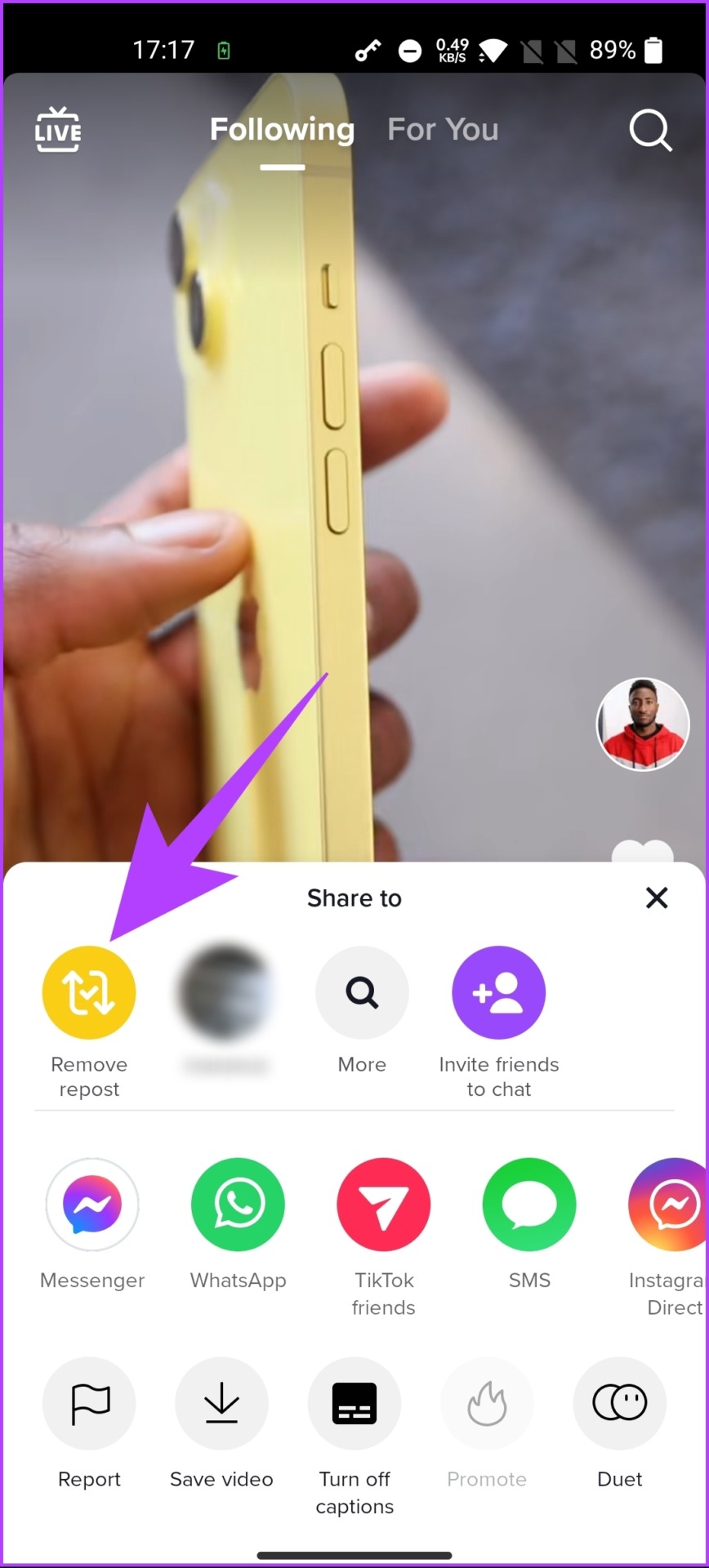
Ayan na. Sa ilang hakbang lang, i-undo mo ang pag-repost ng TikTok video mula sa iyong profile.
Ang downside ng paraang ito ay kailangan mong maging mabilis sa paggawa ng mga desisyon. Kung nag-repost ka ng video kanina, walang paraan para ma-trace ito dahil hindi ito sine-save ng TikTok sa iyong profile. Gayunpaman, mayroon kaming isang solusyon; lumipat sa susunod na paraan.
Basahin din: Paano baguhin ang TikTok username sa PC o mobile
Paraan 2: Paggamit ng Bookmark Trick
Tulad ng nabanggit, ang paraang ito ay isang trick o workaround na makakatulong sa iyong mahanap ang TikTok video na iyong na-repost para maalis mo ito at maiwasang lumabas sa mga feed ng iyong mga tagasubaybay.
Mahalagang tandaan na ang paraang ito ay isang contingency lamang at malalapat lamang sa mga susunod na video na iyong ire-repost. Subukan ang susunod na paraan kung naghahanap ka ng video na nai-post mo na. Gayunpaman, isaalang-alang ang paggamit ng trick na ito sa susunod na mag-repost ka ng video.
Hakbang 1: Kapag nag-repost, i-tap ang bookmark (ribbon) na button bago o pagkatapos i-tap ang share button sa ibaba upang i-repost ang video (mga nabanggit na hakbang).
Tandaan: Inaabisuhan ng TikTok ang mga creator na idinagdag mo ang kanilang mga post sa Mga Paborito.
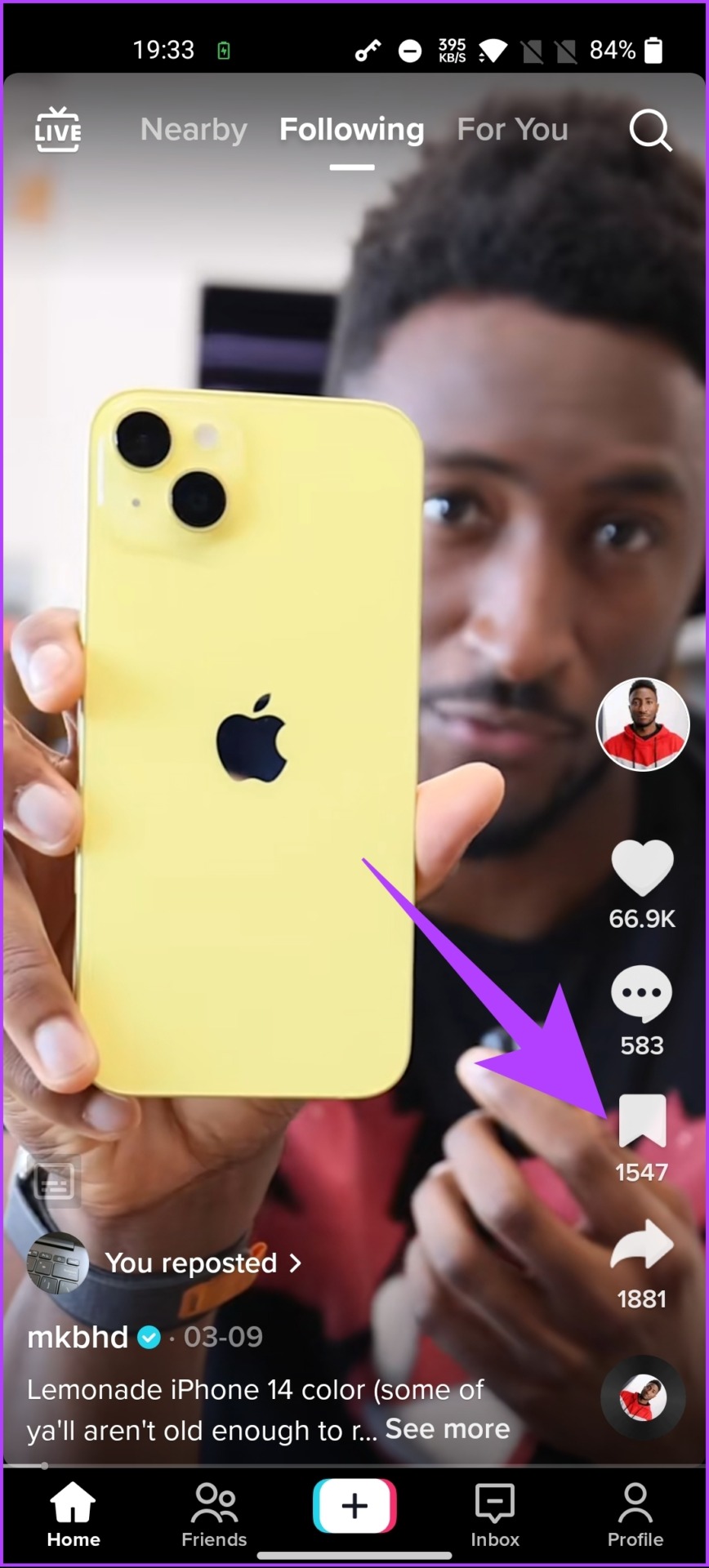
Ngayong na-bookmark mo na ang iyong nai-post na video, madali mo itong mahahanap sa iyong TikTok profile. Lumipat sa mga susunod na hakbang.
Tandaan: Ipinapalagay namin na inilunsad mo ang TikTok app.
Hakbang 2: I-tap ang tab na Profile sa ibabang navigation bar.
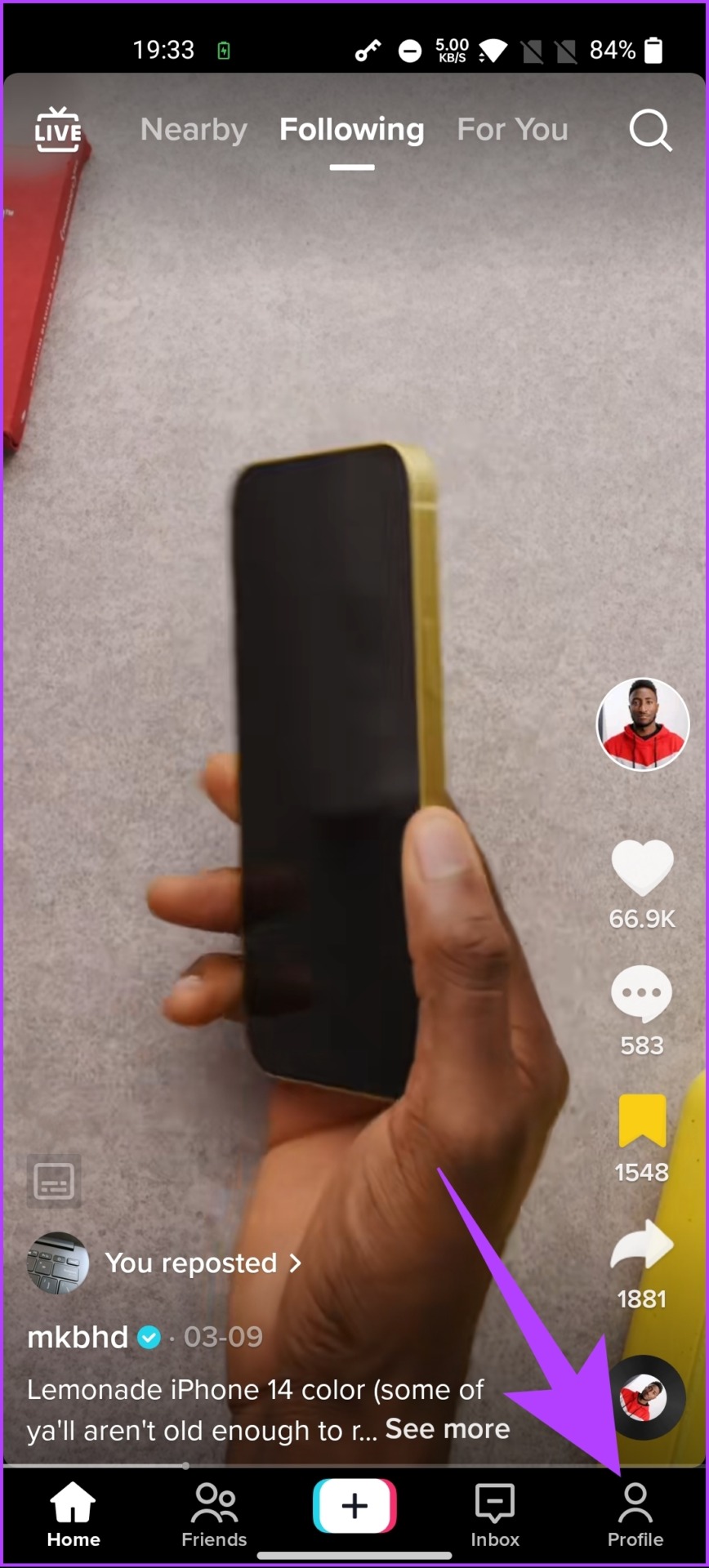
Hakbang 3: Pumunta sa icon ng bookmark, at mula sa listahan ng mga video, i-tap ang gusto mong i-unrepost.
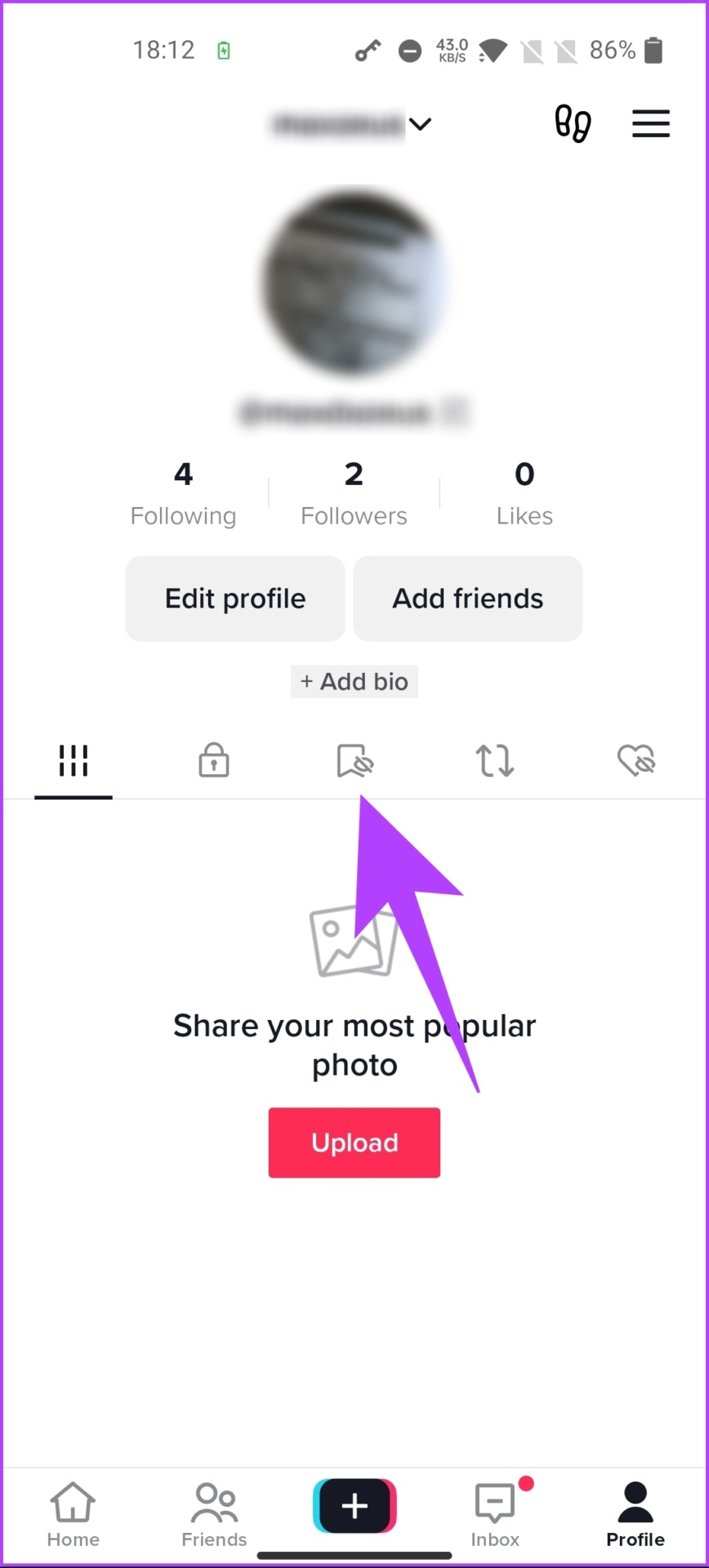
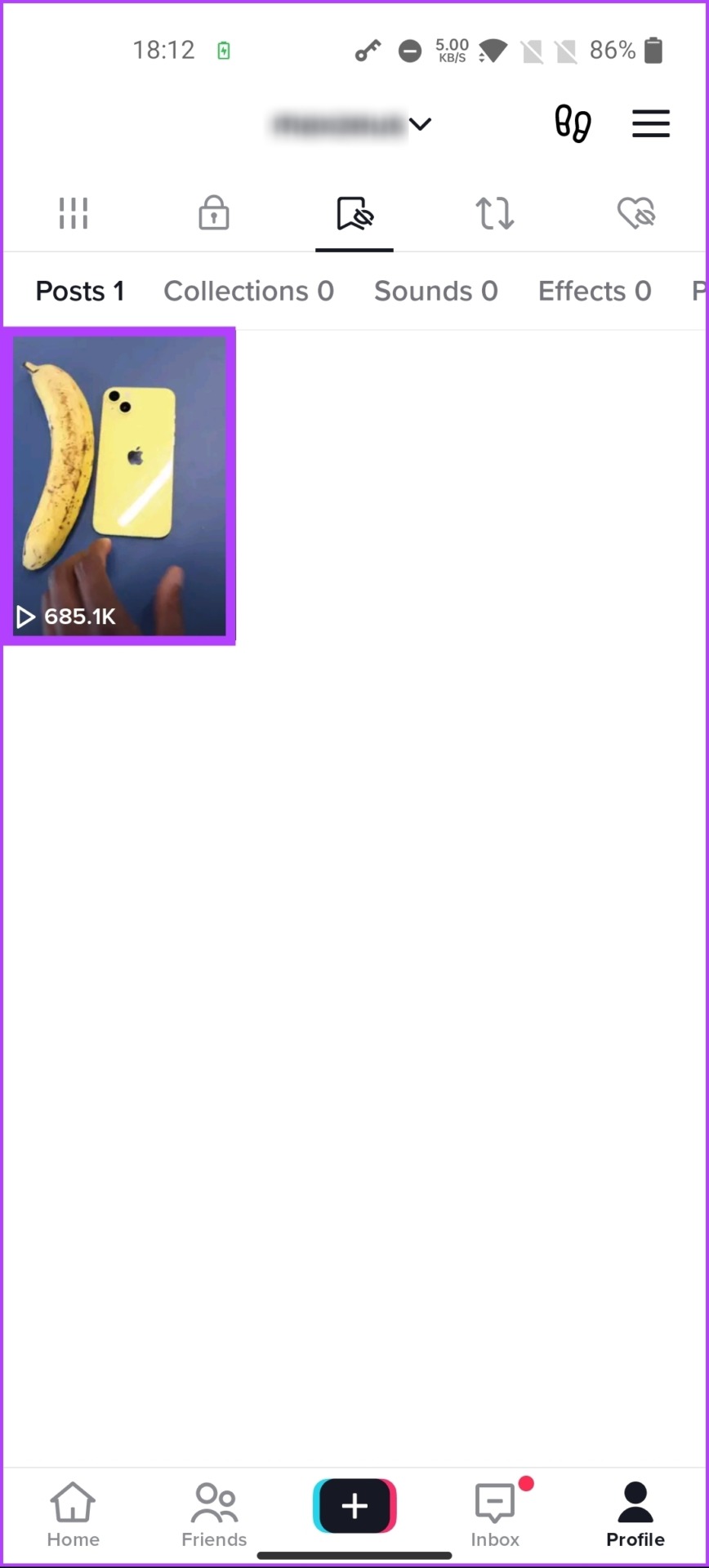
Hakbang 4: I-tap ang button na ibahagi sa kanang ibaba kapag nagsimulang mag-play ang video.
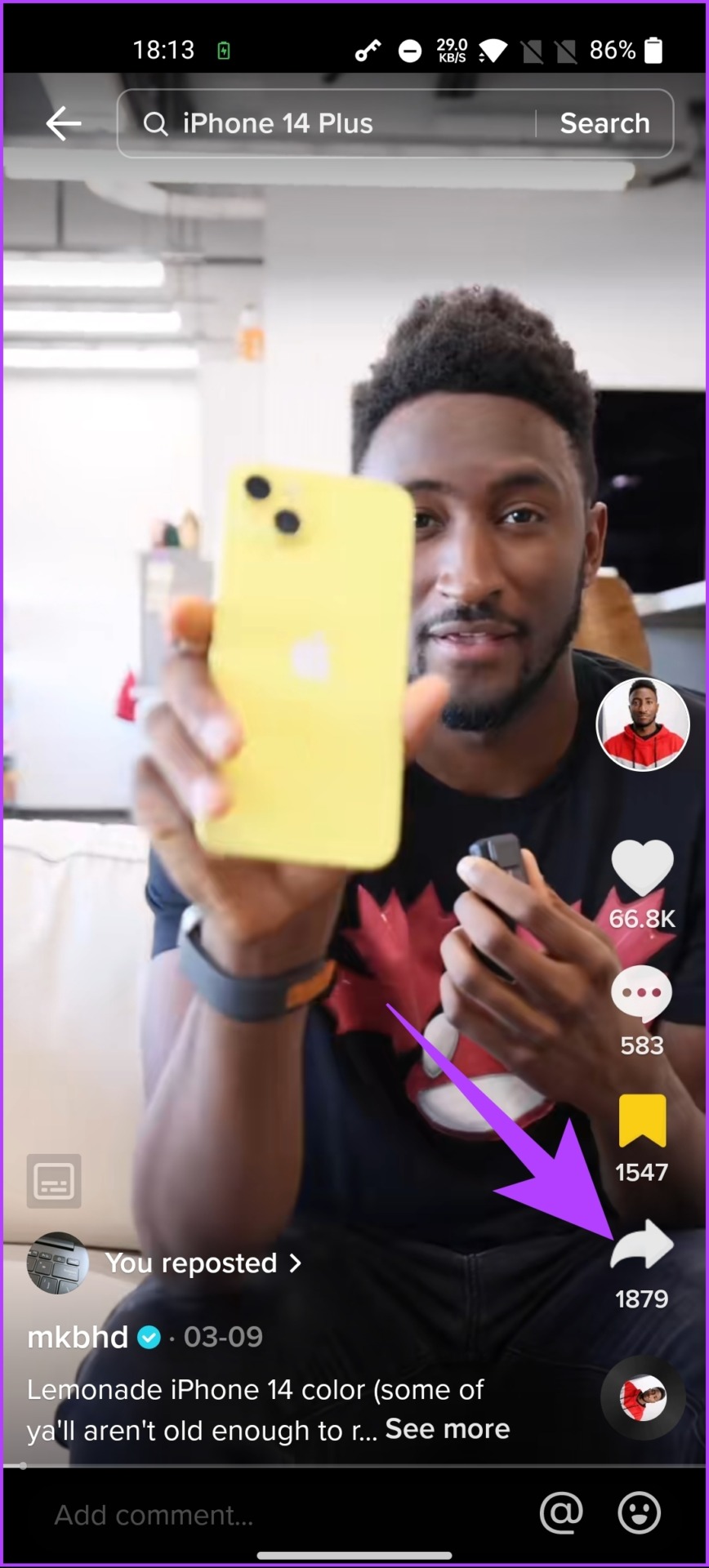
Hakbang 5: Piliin ang button na Alisin ang repost (dilaw) mula sa ibabang sheet.
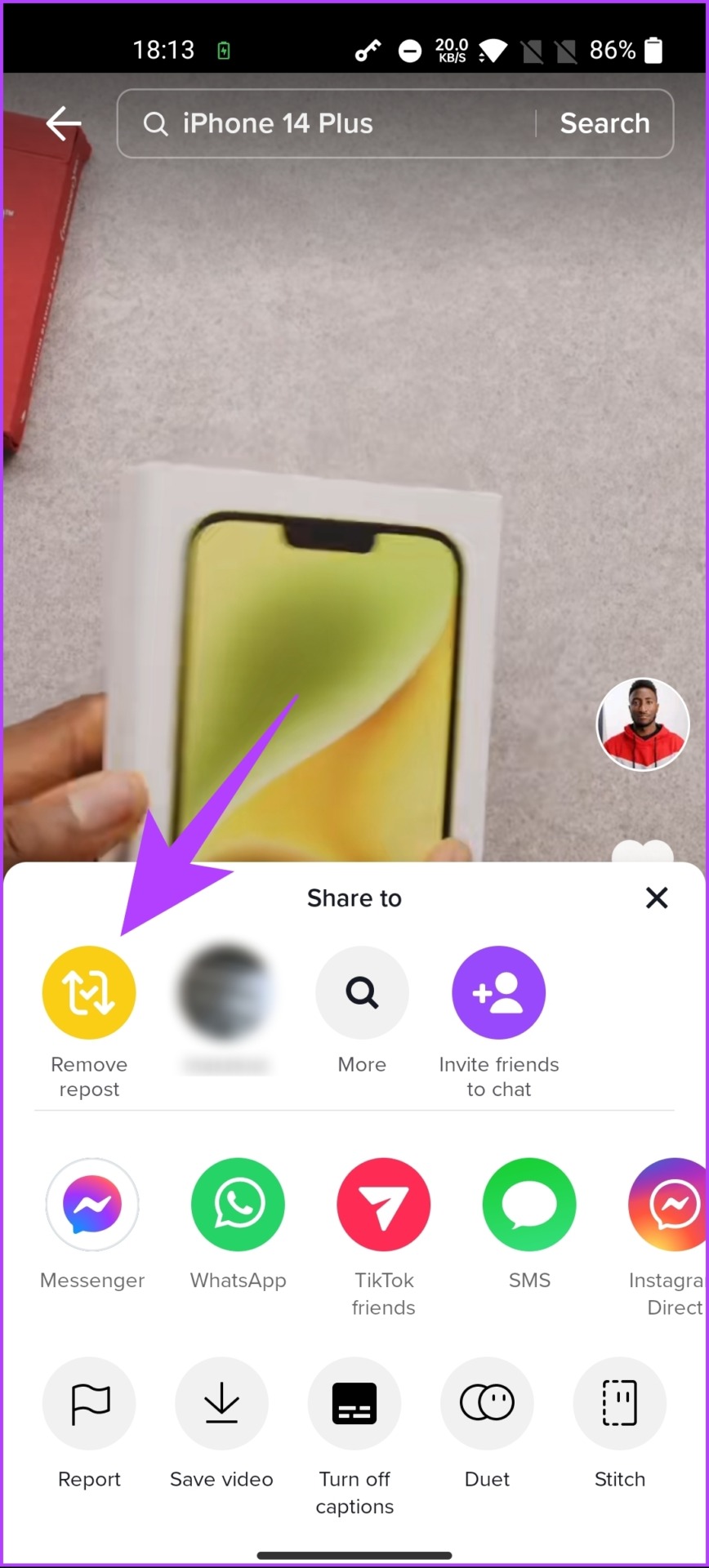
Iyon lang. Aalisin ng TikTok ang iyong nai-repost na video sa mga feed ng iyong mga tagasubaybay. Bukod pa rito, ngayong na-unrepost mo na ang video, maaari mong i-tap ang button ng bookmark upang alisin ang bookmark sa video.
Basahin din: Nag-aabiso ba ang TikTok kapag kumuha ka ng mga screenshot?
Paraan 3: Mula sa Kasaysayan ng Panonood
Kung mayroon ka na ni-repost ang video at walang ideya kung saan mahahanap ang mga na-repost na video sa TikTok, hindi mo ito mahahanap ngayon. Gayunpaman, kung ikaw ay isang taong hindi nag-clear ng kanilang history ng panonood, mayroong isang paraan. Sundin ang mga hakbang na nabanggit sa ibaba.
Hakbang 1: Ilunsad ang TikTok mula sa drawer ng app sa iyong Android o iOS device.
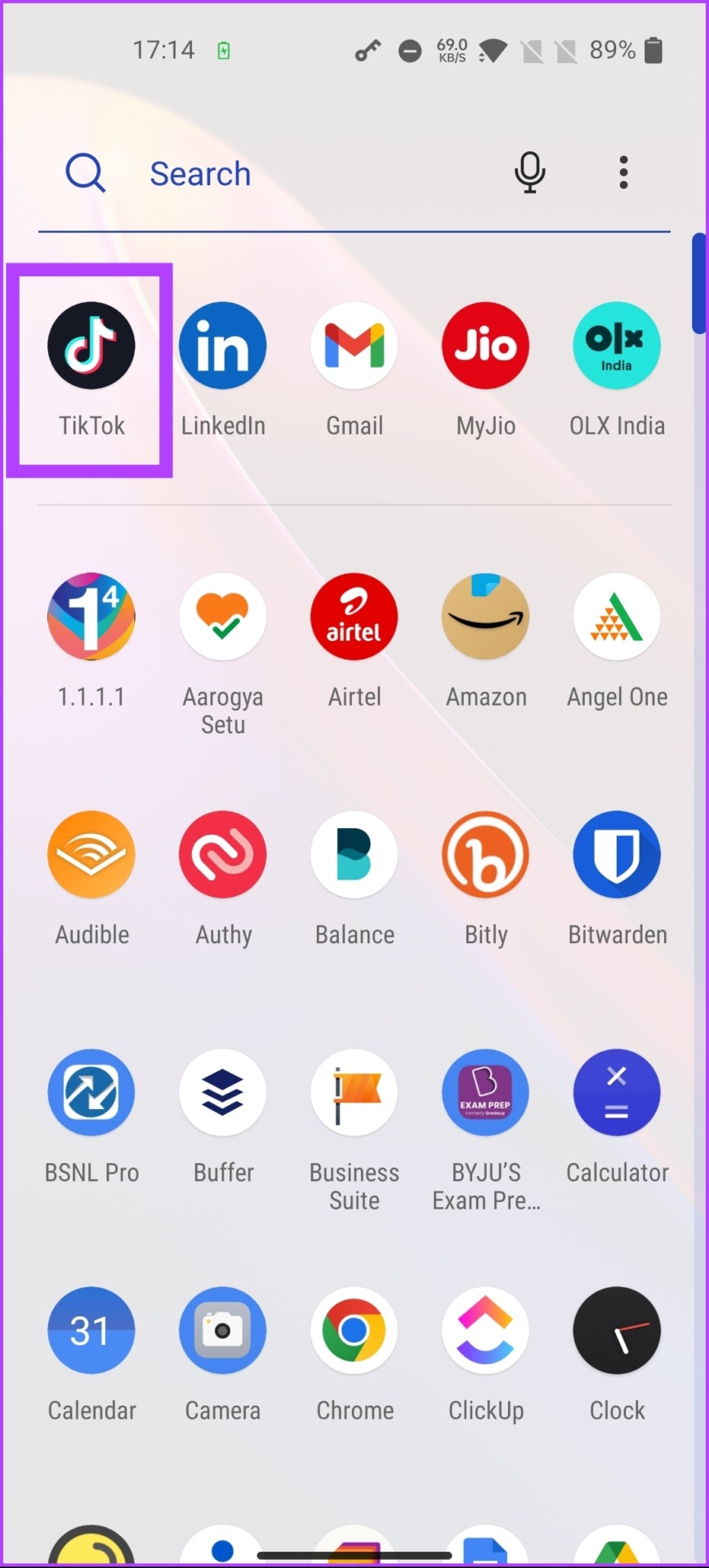
Hakbang 2: Mag-navigate sa tab na Profile mula sa ibabang navigation bar.
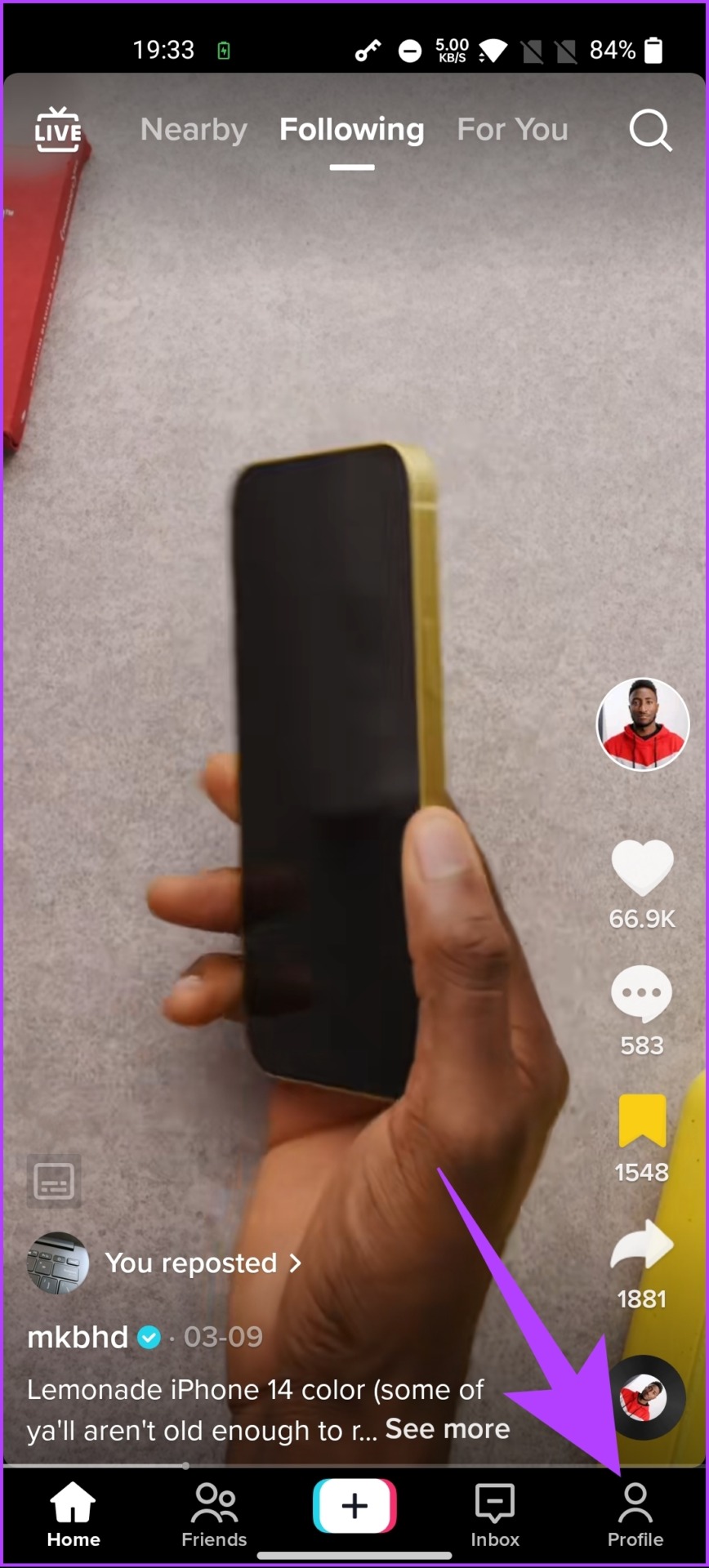
Hakbang 3: Sa pahina ng Profile, i-tap ang tatlong pahalang na linya sa kanang sulok sa itaas at piliin’Mga Setting at privacy’mula sa ibabang sheet.
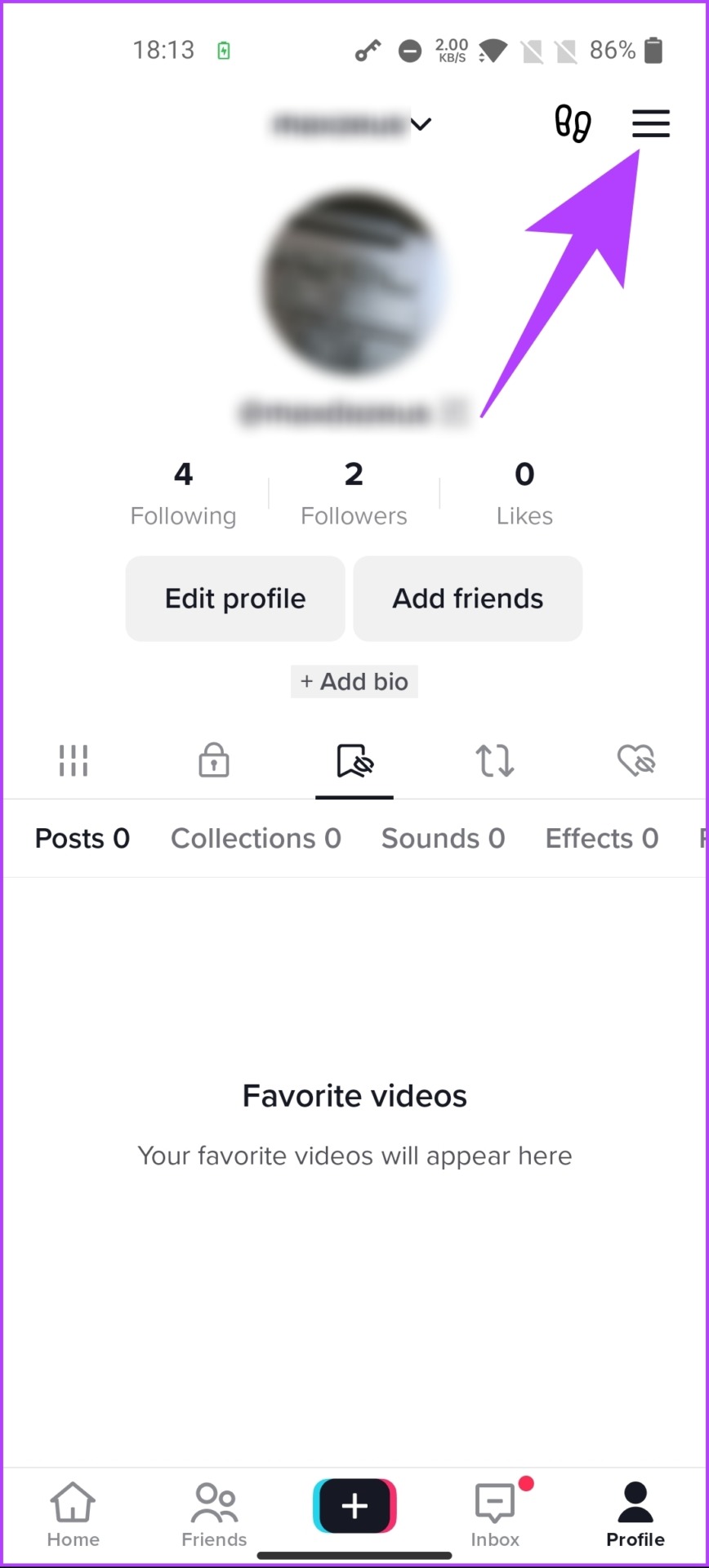
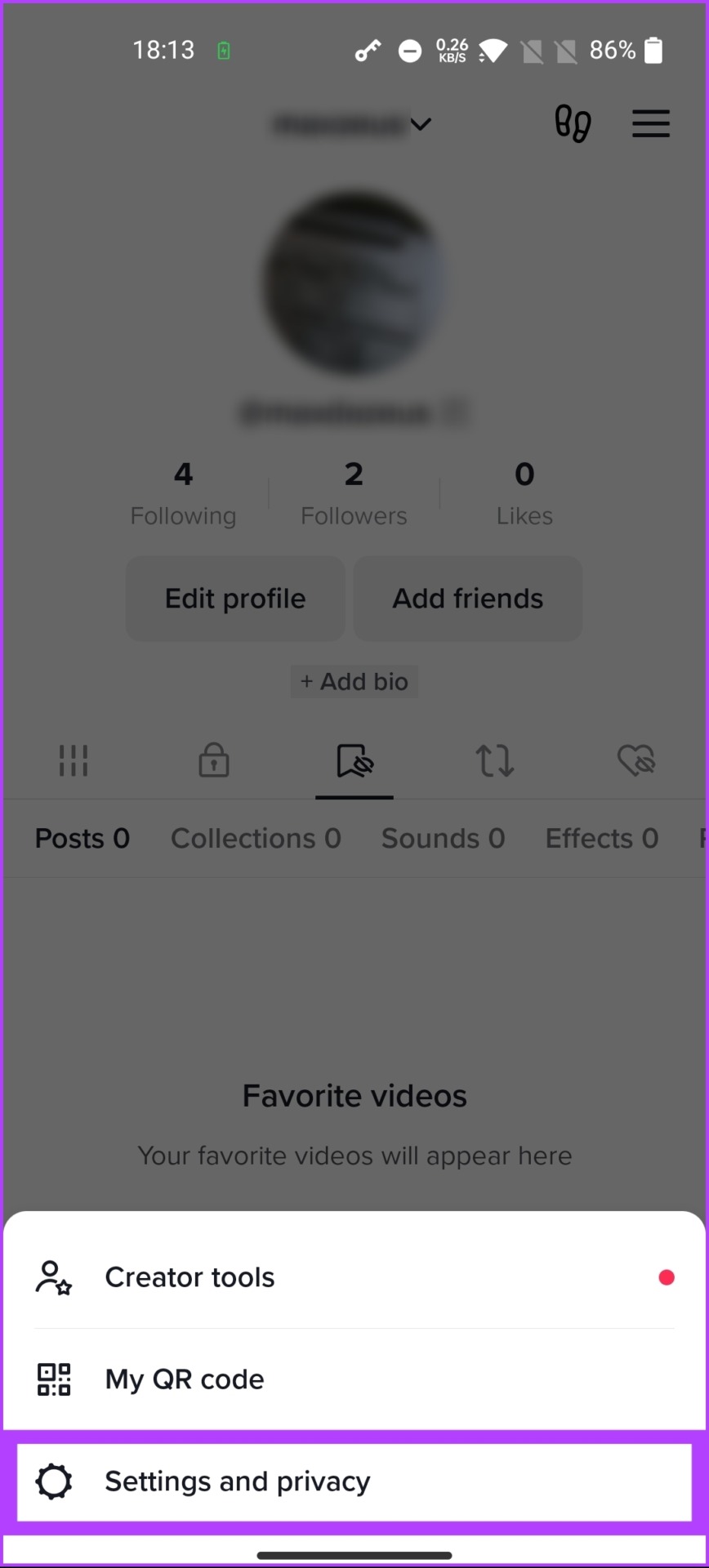
Hakbang 4: Sa ilalim ng’Mga Setting at privacy,’piliin ang’History ng komento at panonood.’Sa susunod na screen, piliin ang History ng panonood.
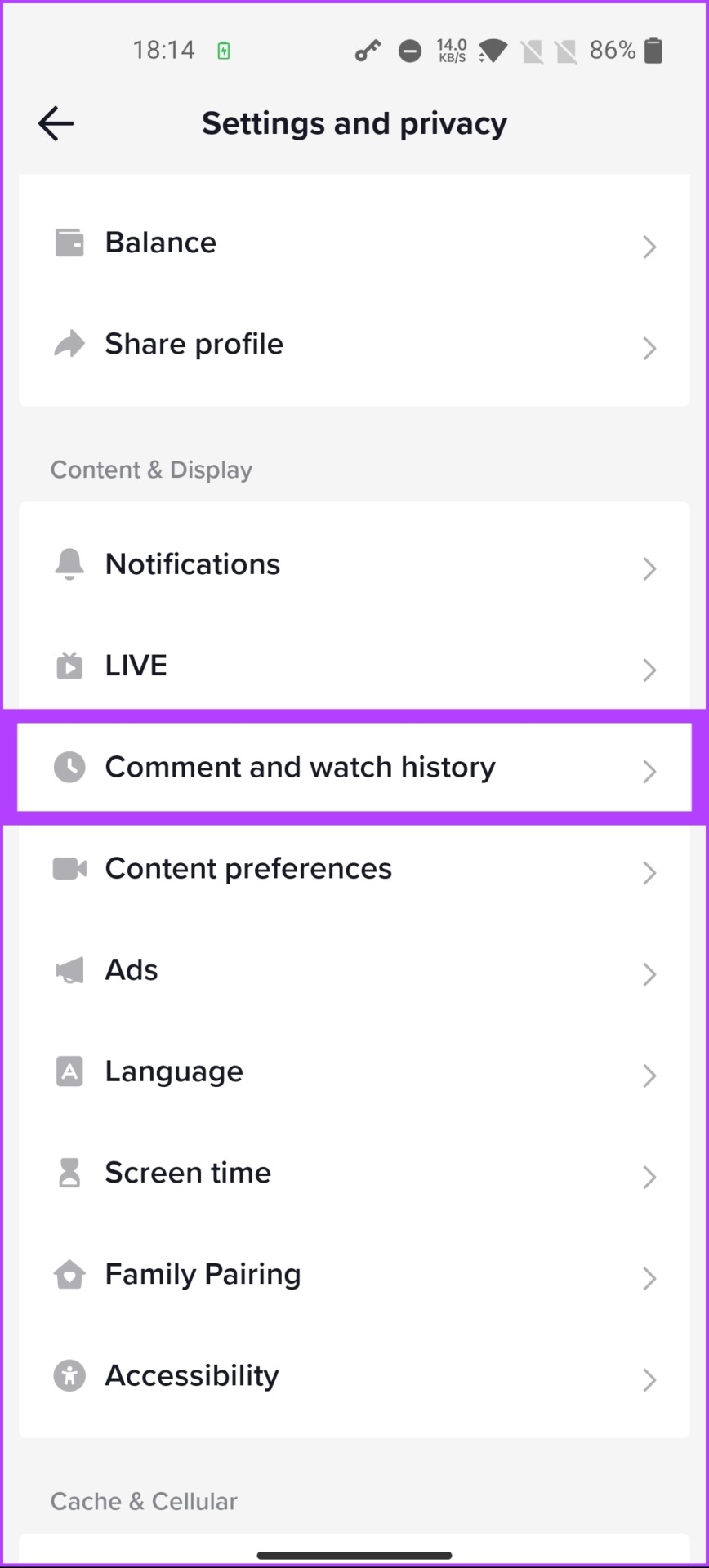
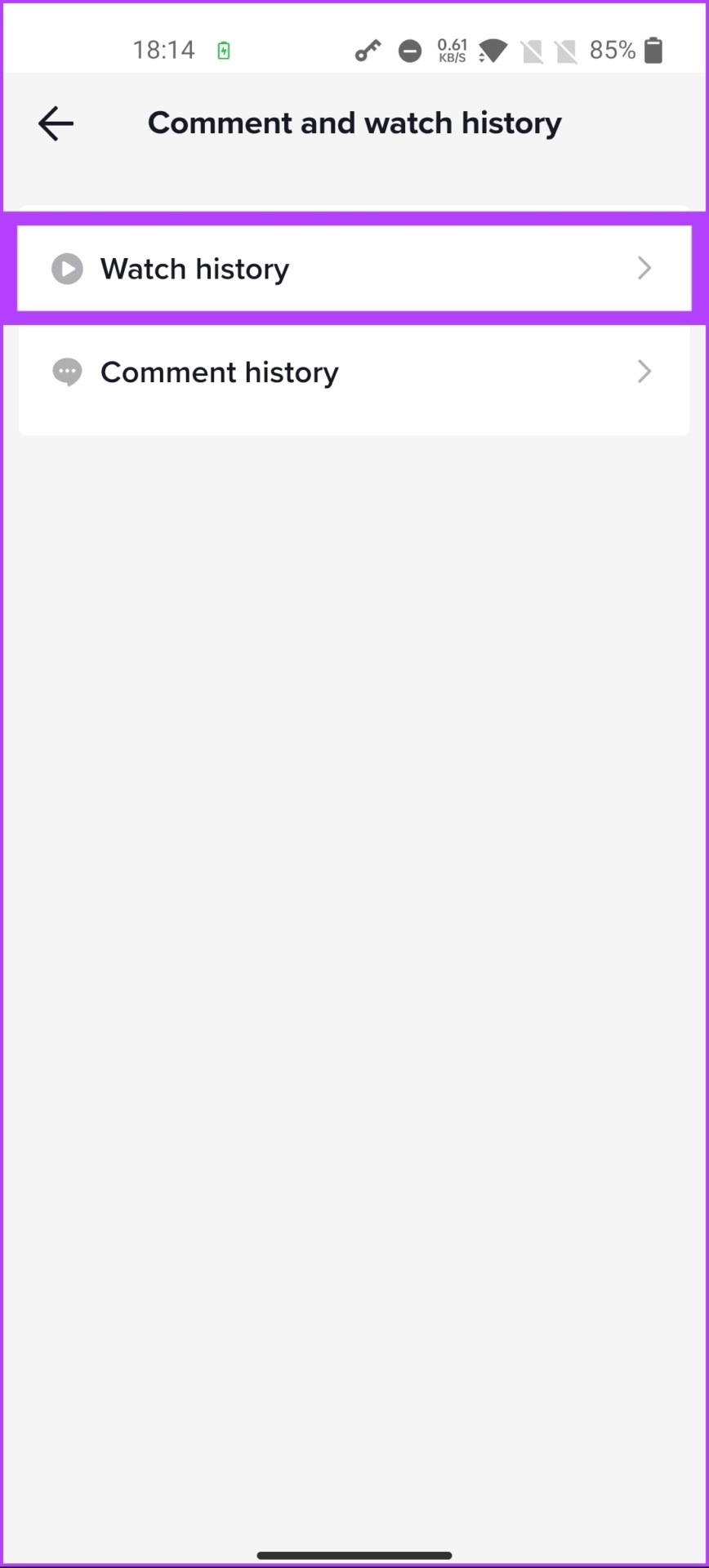
Ilulunsad nito ang isang pahinang nagpapakita ng mga video na iyong napanood sa nakalipas na 180 araw (~6 na buwan). Mula dito, ito ay isang laro ng pasensya. Hanapin ang mga video na iyong nai-post mula sa listahan. Maaari mong i-play ang video mula sa listahan sa pamamagitan lamang ng pag-tap dito. Kapag nahanap mo na ang video na iyong na-repost, sundin ang mga hakbang sa ibaba upang i-unrepost ito.
Hakbang 5: I-tap ang video, at kapag nagsimula itong mag-play, i-tap ang button na ibahagi sa kanang bahagi sa ibaba ng screen.
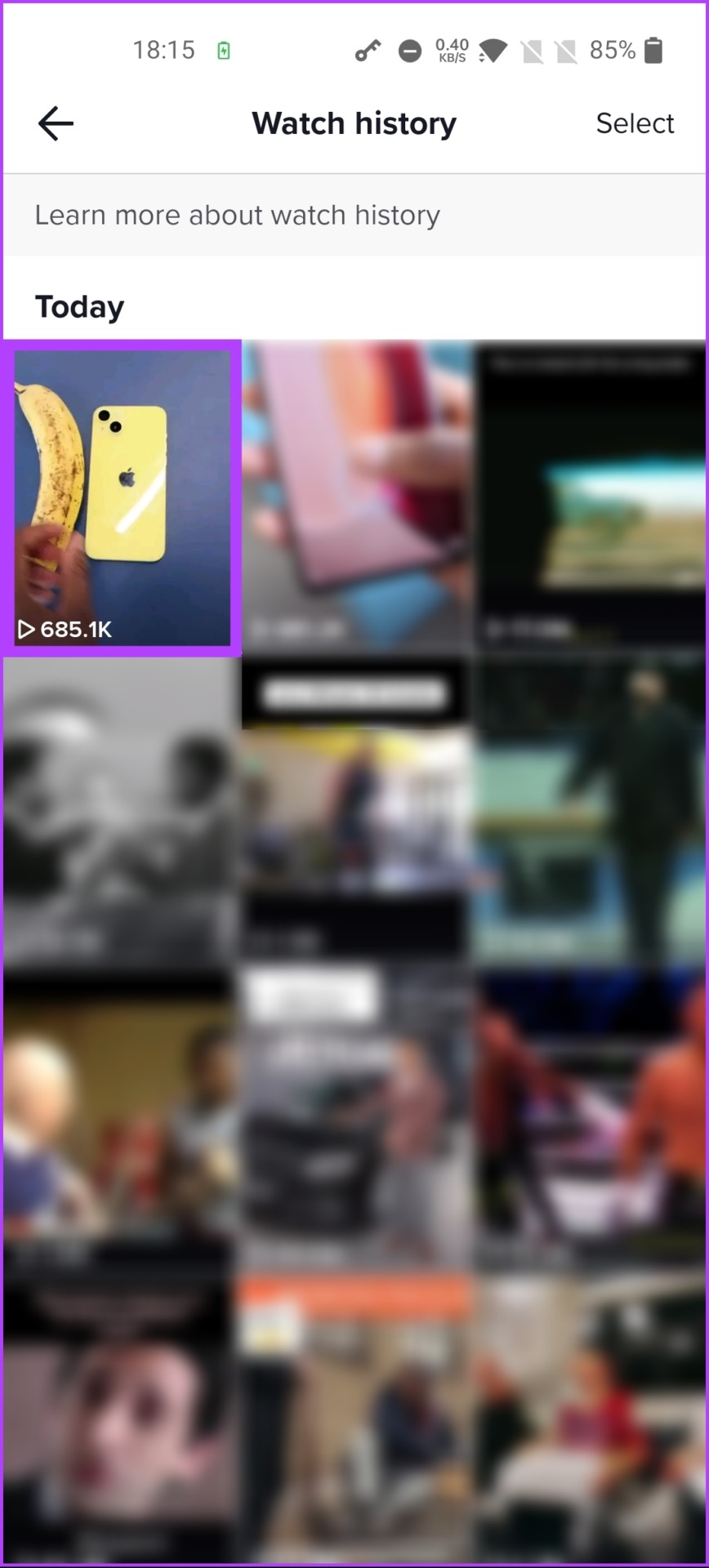
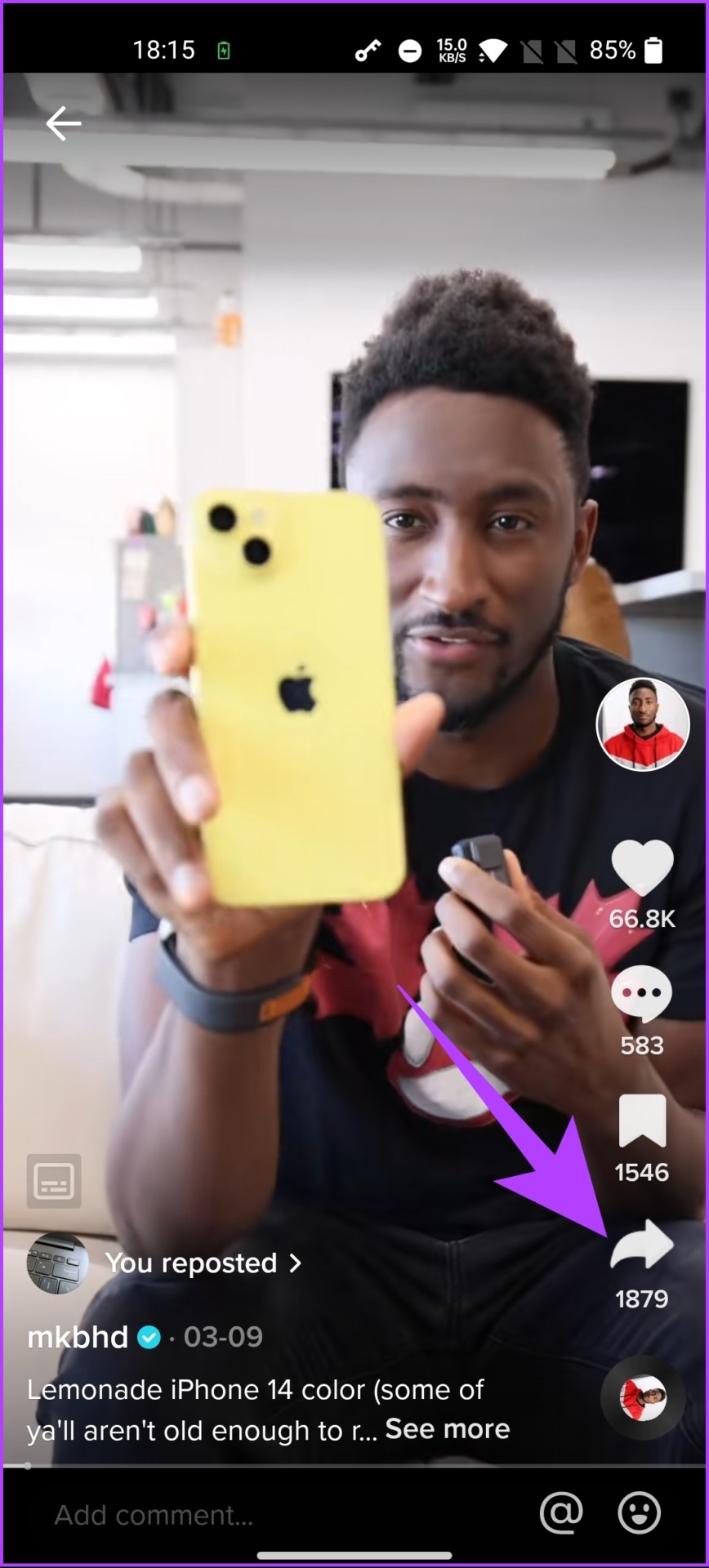
Hakbang 6: Mula sa ibabang sheet, i-tap ang Remove repost (dilaw) na button.
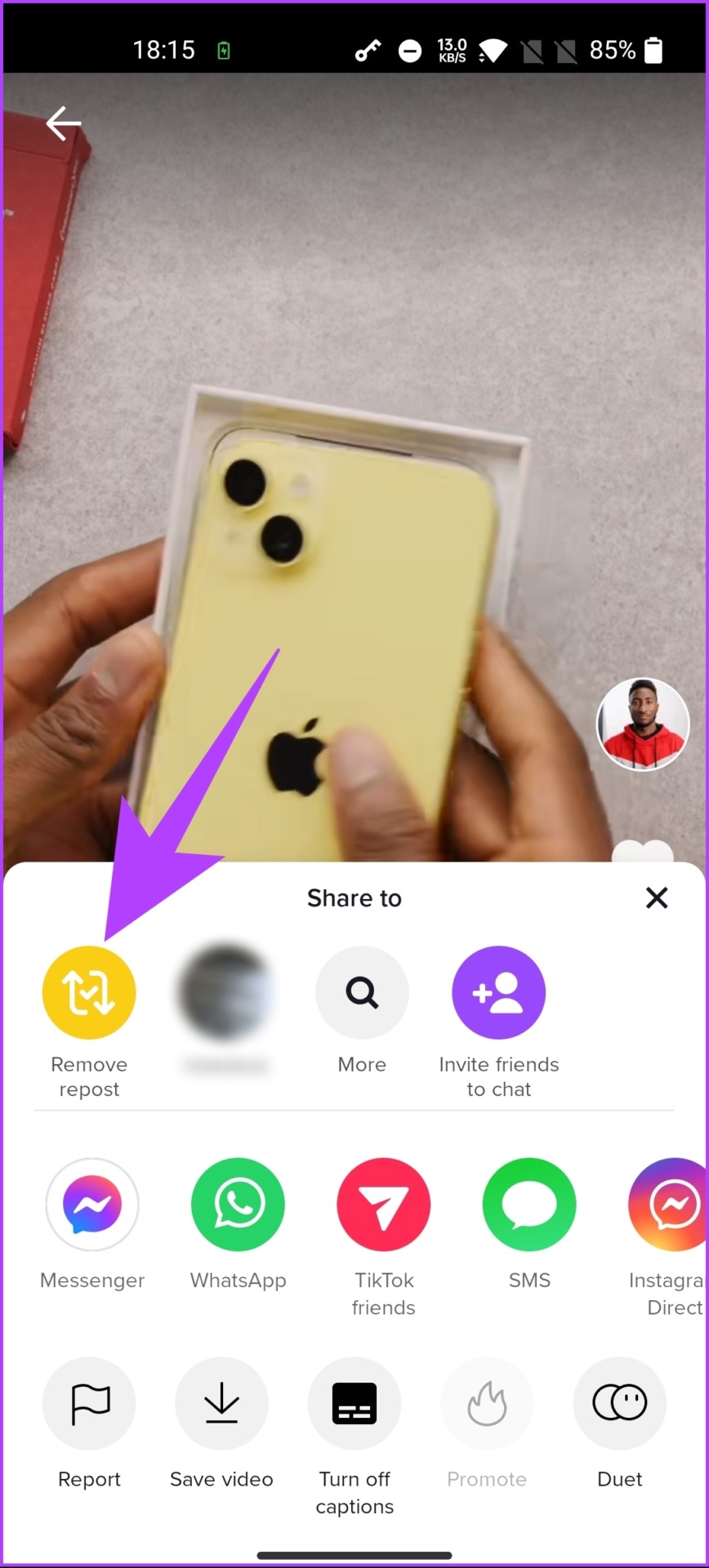
Ayan na. Ang video na iyong ni-repost ay wala sa iyong TikTok account at hindi na ipapakita sa iyong mga tagasubaybay. Kung mayroon kang anumang mga pagdududa na maaaring hindi namin nasagot sa artikulo, tingnan ang seksyon ng FAQ sa ibaba.
Mga FAQ sa Pag-repost o Pag-unrepost ng Mga Video sa TikTok
1. Nakikita ba ng TikTok ang mga nai-repost na video?
Natutukoy ng TikTok kung ang isang video ay na-repost o ginamit muli gamit ang content detection system nito. Kung lumalabag ang isang video sa mga alituntunin ng komunidad o copyright ng TikTok, maaari itong alisin, o maaaring maparusahan ang account ng user.
2. Maaari ba akong mag-repost ng TikTok nang walang watermark?
Bagaman teknikal na posibleng i-repost ang isang TikTok video nang walang watermark, hindi ito pinapayagan ayon sa Mga tuntunin ng serbisyo ng TikTok. Ang paggawa nito ay maaaring humantong sa iyong account na masuspinde o ma-ban. Bukod dito, itinuturing na isang paglabag sa mga karapatan sa intelektwal na ari-arian ang pag-alis ng watermark sa TikTok video ng ibang tao nang walang pahintulot nila.
Ibahagi o I-unshare ang Mga TikTok Video
Ngayong alam mo na kung paano mag-repost at i-unrepost sa TikTok, madali mong maibabahagi ang iyong mga paboritong video sa iyong mga tagasubaybay o maalis ang mga ito sa iyong profile. Maaari mo ring basahin kung paano magtanggal ng TikTok account nang permanente.


